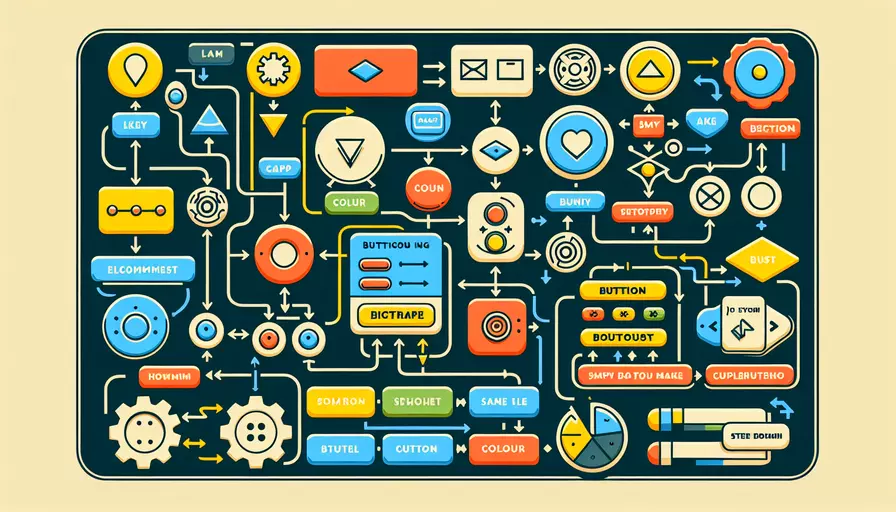vue-cli运行需要哪些工具

Vue CLI可以使用多种软件运行,具体取决于开发者的需求和开发环境。常见的有:1、命令行工具(如Command Prompt、PowerShell、Terminal等);2、代码编辑器(如Visual Studio Code、Sublime Text等);3、集成开发环境(如WebStorm、Atom等)。这些工具能够帮助开发者高效地创建、管理和部署Vue.js项目。下面我们将详细介绍如何在这些环境中运行Vue CLI。
一、命令行工具
命令行工具是开发者常用的运行Vue CLI的环境之一。命令行工具提供了直接与操作系统交互的能力,使得开发者可以快速执行各种命令。
常见的命令行工具:
- Windows命令行:
- Command Prompt (CMD)
- PowerShell
- macOS和Linux:
- Terminal
使用命令行工具运行Vue CLI的步骤:
-
安装Node.js和npm:
# 检查Node.js和npm是否已安装node -v
npm -v
如果没有安装,可以从Node.js官网下载安装包进行安装。
-
安装Vue CLI:
npm install -g @vue/cli -
创建Vue项目:
vue create my-project -
进入项目目录并启动开发服务器:
cd my-projectnpm run serve
解释和支持:
- Node.js和npm:Vue CLI依赖于Node.js和npm,Node.js是JavaScript的运行时,而npm是Node.js的包管理工具。
- 全局安装Vue CLI:使用
npm install -g @vue/cli命令可以全局安装Vue CLI,使其在任何目录下都可以使用。 - 创建和运行项目:通过
vue create命令可以快速生成Vue项目的模板,npm run serve命令则启动开发服务器,使项目可以在浏览器中预览。
二、代码编辑器
代码编辑器是开发者编写和调试代码的主要工具。许多现代代码编辑器都提供了集成终端,使得开发者可以在同一工具中编写代码和运行命令。
常见的代码编辑器:
- Visual Studio Code
- Sublime Text
- Atom
使用代码编辑器运行Vue CLI的步骤:
-
在代码编辑器中打开命令行终端:
- Visual Studio Code: 使用快捷键
Ctrl+“ - Sublime Text: 需要安装终端插件,如
Terminal - Atom: 使用
platformio-ide-terminal插件
- Visual Studio Code: 使用快捷键
-
安装Node.js和Vue CLI(如前所述)。
-
创建和运行Vue项目(如前所述)。
解释和支持:
- 集成终端:现代代码编辑器通常都支持集成终端,使得开发者可以在同一界面中编写代码和运行命令,提高开发效率。
- 插件支持:许多代码编辑器通过插件扩展功能,例如Sublime Text和Atom都可以通过插件支持终端功能。
三、集成开发环境(IDE)
集成开发环境(IDE)不仅提供代码编辑功能,还集成了调试、版本控制等多种功能,适合大型项目的开发。
常见的IDE:
- WebStorm
- IntelliJ IDEA
- Eclipse
使用IDE运行Vue CLI的步骤:
-
在IDE中打开命令行终端或使用内置终端:
- WebStorm: 使用内置终端
- IntelliJ IDEA: 使用内置终端
- Eclipse: 需要安装插件如
Terminal
-
安装Node.js和Vue CLI(如前所述)。
-
创建和运行Vue项目(如前所述)。
解释和支持:
- 内置终端:多数IDE都集成了终端功能,使得开发者可以在同一工具中完成开发、调试和命令执行。
- 高级功能:IDE通常提供高级功能如代码重构、自动补全、调试等,适合复杂项目的开发需求。
四、总结与建议
总结:
- 命令行工具:适合快速执行命令和脚本,轻量级且高效。
- 代码编辑器:集成终端功能,适合日常开发,支持多种插件扩展功能。
- 集成开发环境:功能全面,适合大型项目开发,提供丰富的开发工具和调试功能。
进一步的建议:
- 选择合适的工具:根据项目需求和个人习惯选择合适的开发工具。如果项目较小,可以选择命令行工具和代码编辑器;如果项目复杂,可以选择功能全面的IDE。
- 掌握基本命令:无论选择哪种工具,都需要掌握一些基本的命令行操作,如安装Node.js、Vue CLI、创建和运行项目等。
- 利用插件和扩展:充分利用代码编辑器和IDE的插件和扩展功能,可以提高开发效率和代码质量。
通过上述步骤和建议,希望您能够更好地理解和应用Vue CLI在不同环境中的运行方式,提高开发效率和项目质量。
更多问答FAQs:
1. 什么是vue-cli?
Vue CLI是一个基于Vue.js的官方脚手架工具,用于快速搭建Vue.js项目的开发环境。它提供了一整套的项目脚手架,包括项目初始化、开发调试、打包构建等功能,极大地简化了Vue.js项目的开发流程。
2. 如何运行vue-cli项目?
要运行vue-cli项目,首先需要在本地安装Node.js和npm(Node包管理器)。然后,可以通过以下步骤来运行vue-cli项目:
步骤1:打开命令行工具(例如,Windows的命令提示符或Mac的终端)。
步骤2:进入到你的vue-cli项目的根目录。可以使用cd命令切换目录,例如:cd my-vue-project。
步骤3:安装项目依赖。在项目根目录运行命令npm install或yarn install,以安装项目所需的依赖包。
步骤4:运行开发服务器。在项目根目录运行命令npm run serve或yarn serve,以启动开发服务器。
步骤5:打开浏览器,在地址栏中输入http://localhost:8080(默认端口号)或者http://localhost:xxxx(自定义端口号),即可访问运行中的vue-cli项目。
3. 运行vue-cli项目需要使用什么软件?
运行vue-cli项目不需要额外安装任何软件,只需要在本地安装好Node.js和npm即可。Node.js是一个基于Chrome V8引擎的JavaScript运行环境,而npm是Node.js的包管理器,用于安装和管理项目依赖。
在安装Node.js时,npm会随之一同安装。你可以从Node.js官方网站(https://nodejs.org/)下载适合你操作系统的安装包进行安装。安装完成后,就可以使用npm命令来安装vue-cli项目的依赖和运行开发服务器。
你还可以使用一些集成开发环境(IDE)来开发和运行vue-cli项目,例如Visual Studio Code、WebStorm等。这些IDE提供了更便捷的开发工具和调试功能,可以大大提高开发效率。但值得注意的是,这些IDE并非运行vue-cli项目所必需,你完全可以只使用命令行工具来开发和运行vue-cli项目。